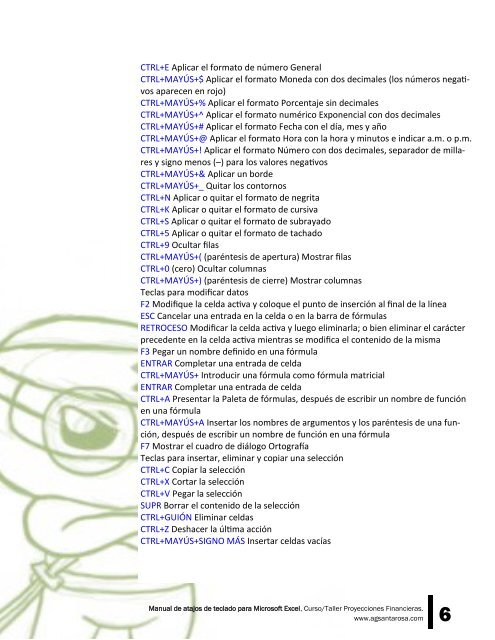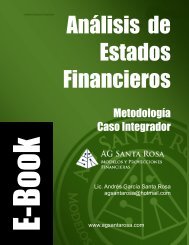Microsoft® Excel® 2010
Atajos para convertirte en un Excel Ninja!
Atajos para convertirte en un Excel Ninja!
Create successful ePaper yourself
Turn your PDF publications into a flip-book with our unique Google optimized e-Paper software.
CTRL+E Aplicar el formato de número General<br />
CTRL+MAYÚS+$ Aplicar el formato Moneda con dos decimales (los números negativos<br />
aparecen en rojo)<br />
CTRL+MAYÚS+% Aplicar el formato Porcentaje sin decimales<br />
CTRL+MAYÚS+^ Aplicar el formato numérico Exponencial con dos decimales<br />
CTRL+MAYÚS+# Aplicar el formato Fecha con el día, mes y año<br />
CTRL+MAYÚS+@ Aplicar el formato Hora con la hora y minutos e indicar a.m. o p.m.<br />
CTRL+MAYÚS+! Aplicar el formato Número con dos decimales, separador de millares<br />
y signo menos (–) para los valores negativos<br />
CTRL+MAYÚS+& Aplicar un borde<br />
CTRL+MAYÚS+_ Quitar los contornos<br />
CTRL+N Aplicar o quitar el formato de negrita<br />
CTRL+K Aplicar o quitar el formato de cursiva<br />
CTRL+S Aplicar o quitar el formato de subrayado<br />
CTRL+5 Aplicar o quitar el formato de tachado<br />
CTRL+9 Ocultar filas<br />
CTRL+MAYÚS+( (paréntesis de apertura) Mostrar filas<br />
CTRL+0 (cero) Ocultar columnas<br />
CTRL+MAYÚS+) (paréntesis de cierre) Mostrar columnas<br />
Teclas para modificar datos<br />
F2 Modifique la celda activa y coloque el punto de inserción al final de la línea<br />
ESC Cancelar una entrada en la celda o en la barra de fórmulas<br />
RETROCESO Modificar la celda activa y luego eliminarla; o bien eliminar el carácter<br />
precedente en la celda activa mientras se modifica el contenido de la misma<br />
F3 Pegar un nombre definido en una fórmula<br />
ENTRAR Completar una entrada de celda<br />
CTRL+MAYÚS+ Introducir una fórmula como fórmula matricial<br />
ENTRAR Completar una entrada de celda<br />
CTRL+A Presentar la Paleta de fórmulas, después de escribir un nombre de función<br />
en una fórmula<br />
CTRL+MAYÚS+A Insertar los nombres de argumentos y los paréntesis de una función,<br />
después de escribir un nombre de función en una fórmula<br />
F7 Mostrar el cuadro de diálogo Ortografía<br />
Teclas para insertar, eliminar y copiar una selección<br />
CTRL+C Copiar la selección<br />
CTRL+X Cortar la selección<br />
CTRL+V Pegar la selección<br />
SUPR Borrar el contenido de la selección<br />
CTRL+GUIÓN Eliminar celdas<br />
CTRL+Z Deshacer la última acción<br />
CTRL+MAYÚS+SIGNO MÁS Insertar celdas vacías<br />
Manual de atajos de teclado para Microsoft Excel, Curso/Taller Proyecciones Financieras.<br />
www.agsantarosa.com<br />
6